В этой статье мы рассмотрим что такое редактор локальной групповой политики, как установить эту функцию на Windows 10 Home и как администраторам сети управлять и вносить нужные изменения в параметры операционных систем других ПК всего с одного компьютера.

- Отличие версий Windows 10 Pro и Windows 10 Home
- Что такое редактор локальной групповой политики
- О приложении gpedit.msc
- Отличие между редактором групповой политики и редактором реестра
- Как открыть редактор локальной групповой политики в Windows 10
- Особенности работы gpedit.msc на Windows 10 Home Edition
- Активация редактора локальной групповой политики
- Отключение Защитника Windows
- Отключение обновлений Windows

Не удается найти gpedit.msc в Windows 10
Windows 10 является последней версией операционной системы от Microsoft и стала ядром большинства существующих платформ: персональные компьютеры, ноутбуки, планшеты, смартфоны и даже игровые консоли. Тем не менее, компания разработчиков решила разделить единую операционную систему на подтипы. Практически наверняка ведущим мотиватором, как и для любой другой компании, стала прибыль. Гораздо выгоднее повышать ценник с добавлением дополнительных функций, нежели сделать all inclusive с одной ценой.
Несмотря на то, что версий операционной системы Windows 10 целых 4, далеко не каждый пользователь сможет найти между ними разницу. Именно поэтому была создана Windows 10 Home Edition. Она представляет собой базовую ОС со всеми необходимыми функции для начинающих юзеров. К сожалению, Windows 10 Home не осталась без недостатков — в ней полностью отсутствует возможность выбора способа обновления ядра операционной системы.
Отличие версий Windows 10 Pro и Windows 10 Home

Базовые компоненты Pro и Home версий совершенно идентичны, разница заключается лишь в бизнес-компонентах. Они позволяют настроить связь между компьютерами внутри одной корпоративной сети и беспрепятственно работать целым офисом. В домашних же условиях эта особенность бесполезна и у нас нет нужды связывать два устройства.
Что отличает Windows 10 Pro от Windows 10 Home:
- Поддержка подключения дополнительных устройств и возможность управления ими.
- Доступ к шифрованию передаваемых данных в единой корпоративной сети.
- Расширенный список сетевых стандартов.
- Доступ к общим офисным документам и принтерам.
- Работа с облаком.
- Управление групповыми политиками.
- Возможность недорогого обновления до Windows 10 Enterprise.
Большинство описанных выше функций не пригодятся обычному пользователю. Они предназначены для ведения бизнеса и работы с документами. Однако, особое внимание следует уделить такой особенности как управление групповыми политиками.
Данная функция открывает широкие возможности по настройке компьютера для каждого юзера и при этом не вынуждает идти на высокие риски.
Что такое редактор локальной групповой политики
О приложении gpedit.msc
Редактор групповой политики — это инструмент, позволяющий администраторам сети внести нужные изменения в параметры Windows всего с одного компьютера. Данное приложение включает в себе все доступные варианты настройки операционной системы: реестровые параметры, настройки безопасности, параметры установки программного обеспечения, сценарии запуска и отключения компьютера, пере-направление папок.
С помощью редактора групповой политики вы можете с легкостью ограничить сотрудникам доступ к тем или иным корпоративным документам, или же, наоборот, открыть его. Таким образом появляется возможность контроля информации внутри предприятия.
Редактор групповой политики позволяет работать с одиночным компьютером и проводить с ним аналогичные манипуляции. Прекрасно подходит для настройки Windows в домашних условиях.
Отличие между редактором локальной групповой политики и редактором реестра
Если вы обратите внимание на функционал обоих редакторов, то быстро убедитесь в превосходстве редактора локальной групповой политики. Это объясняется тем, что работая в режиме групповой политики, вы всегда видите и понимаете с чем имеете дело — нет сложных кодов, которые доступны только людям, работающим в данной сфере.
Внося какое-либо изменение внутри редактора групповой политики, они автоматически будут задействованы и в редакторе реестра. Так же и наоборот. Если вы внесете изменения в редакторе реестра, значения редактора групповой политики будут изменены до следующей корректировки.
Интересный факт. Групповая политика в Windows 10 с определенным интервалом времени автоматически совершает обновление реестра. Это делается для сохранения его рабочего состояния. Как правило, интервал времени находится в диапазоне от 30 до 90 минут. Однако, при желании, вы всегда можете его изменить.
Как открыть редактор локальной групповой политики в Windows 10
Для пользователей операционных систем Windows 10 Pro и Windows 10 Enterprise открыть редактор локальной групповой политики довольно легко.
1. Откройте утилиту Выполнить с помощью комбинации клавиш Windows + R.
2. Введите команду gpedit.msc и нажмите клавишу Enter.
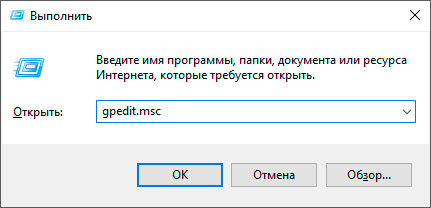
3. Выполните нужные действия в открывшемся окне приложения Редактор локальной групповой политики.
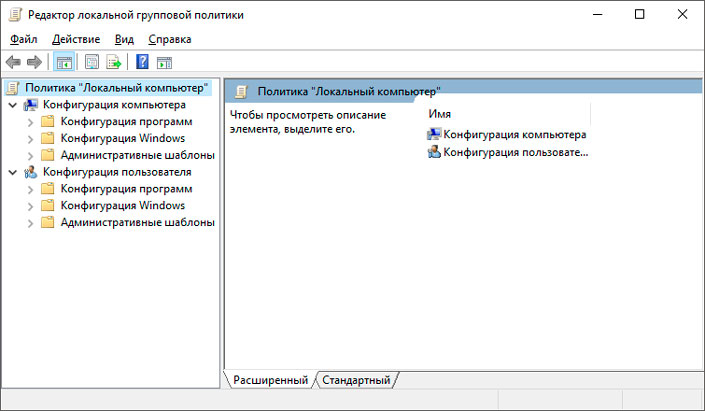
Главная же проблема заключается в Windows 10 Home, а точнее в отсутствии редактора локальной групповой политики. Для пользователей данной версии операционной системы Windows мы подготовили подробный гайд и подготовке и установке gpedit.msc.
Установка редактора локальной групповой политики в Windows 10 Home
Особенности работы gpedit.msc на Windows 10 Home Edition
В установке редактора локальной групповой политики в Windows 10 Home нет ничего сложного. Достаточно загрузить установочный файл и запустить его — все, редактор на вашем компьютере! Однако, это было бы слишком просто, не будь здесь подводных камней.
К сожалению, редактор локальной групповой политики работает не на всех ПК под управлением Windows 10 Home. В этом случае, скорее всего, операционная система попросит вас установить устаревшие версии Microsoft NET Framework (v2.0 или v3.0).
Скачайте Редактор локальной групповой политики (gpedit.msc).
В нашем следующем руководстве мы опишем не столько процесс установки групповой политики, сколько способы заставить ее работать на вашем ПК.
Активация редактора локальной групповой политики
Как мы уже говорили выше, gpedit.msc не всегда торопится нормально работать в операционной системе Windows 10 Home. Тем не менее, мы можем его заставить. Для этого будут разобраны два способа: работа через системную папку SysWOW64 и работа со всеми любимой командной строкой.
SysWOW64
Подходит в случае когда система оповещает об отсутствии файла gpedit.msc.
1. Откройте папку C:WindowsSysWOW64.
Чтобы упростить задачу, скопируйте путь и вставьте его в диалоговое окно меню Пуск или Проводника. Затем нажмите клавишу Enter.
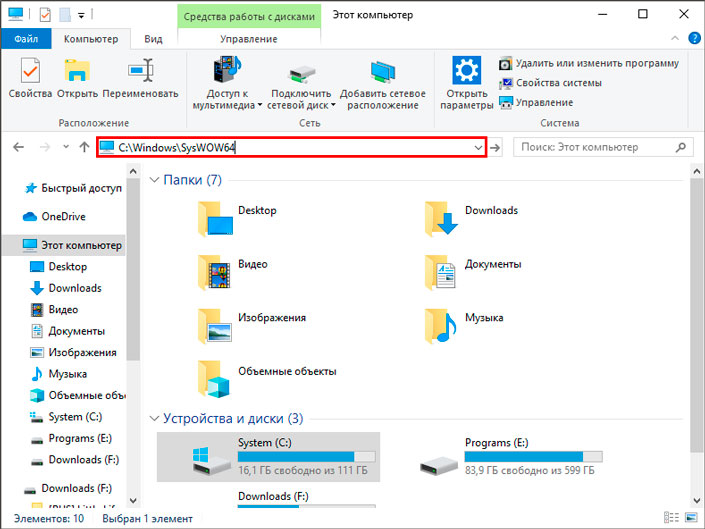
2. Скопируйте папки GroupPolicy и GroupPolicyUsers.
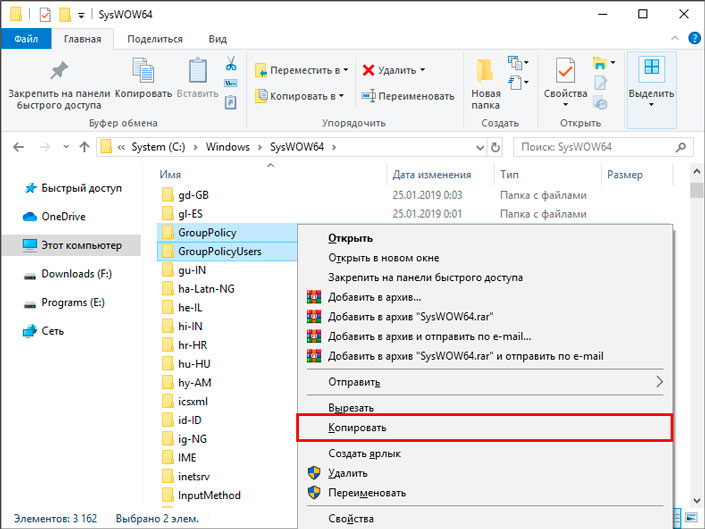
3. Теперь пройдите по пути C:WindowsSystem32 и вставьте скопированные папки.
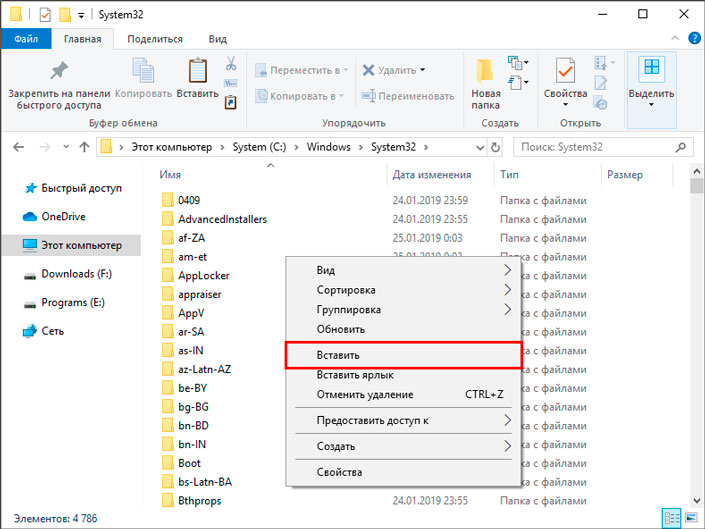
Командная строка
Подходит в случае возникновения ошибки MMC could not create the snap-in.
1. Откройте командную строку от имени администратора.
2. Введите команду cd/ и нажмите клавишу Enter.
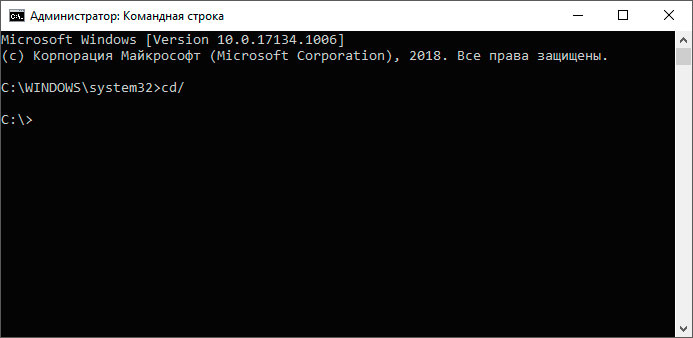
3. Теперь введите команду cd Windows.
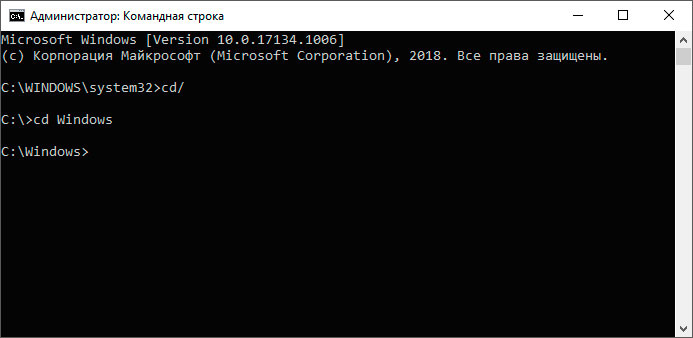
4. Введите команду cd Temp.
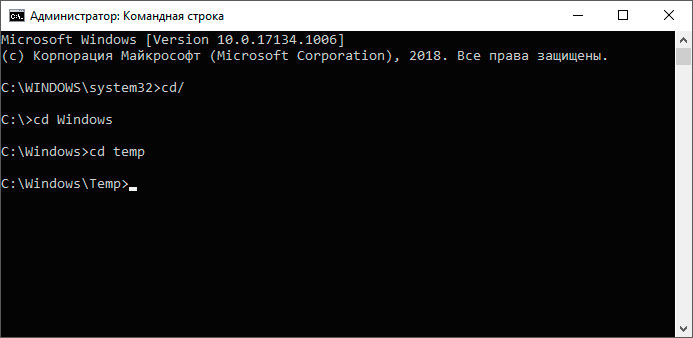
5. Если на вашем компьютере все работает, вы получите следующее уведомление: Системе не удается найти указанный путь. Если же нет, перейдите к пункту 6 не покидая командной строки.
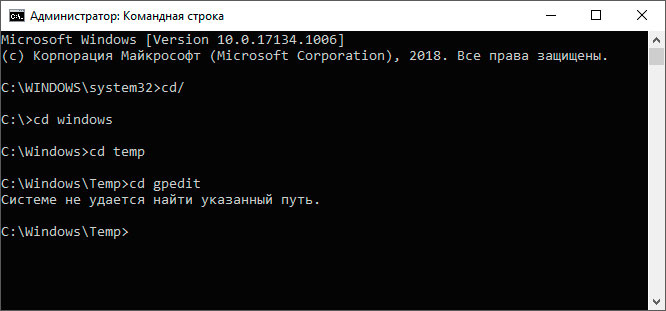
6. Введите команду x64.bat и нажмите клавишу Enter, чтобы завершить работу.
7. Перезапустите компьютер, чтобы внесенные изменения вступили в силу.
Некоторые функции редактора групповой политики (gpedit.msc)
Как только вы закончили с установкой редактора групповой политики, рекомендуем обратить внимание на ее возможности. Для этого мы подготовили пару примеров, с помощью которых покажем самые базовые возможности приложения. Оно объединяет в себе буквально все параметры Windows, которые только можно найти. Главное только не забывать, что внося много рискованных изменений мы можем непреднамеренно повредить Windows. Поэтому, совершая те или иные корректировки, соблюдайте осторожность.
Отключение Защитника Windows
Защитник Windows — это встроенный системный антивирус, задача которого оберегать своего пользователя от угроз из интернета и загруженных им приложений. В некоторых случаях он может потреблять слишком много ресурсов или начинает работать тогда когда в этом нет необходимости. Поэтому самым частым решением данной ситуации является отключение Защитника Windows.
Как отключить встроенный антивирус с помощью редактора групповой политики:
1. Откройте утилиту Выполнить с помощью комбинации клавиш Windows + R.
2. Введите команду gpedit.msc и нажмите клавишу Enter.
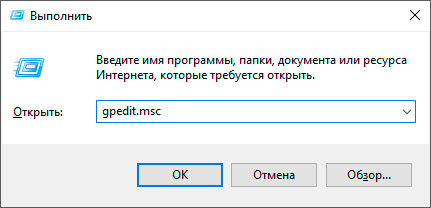
3. Проследуйте по следующему пути внутри приложения “Редактор локальной групповой политики”:
Конфигурация компьютера > Административные шаблоны > Компоненты Windows > Антивирусная программа “Защитник Windows”.
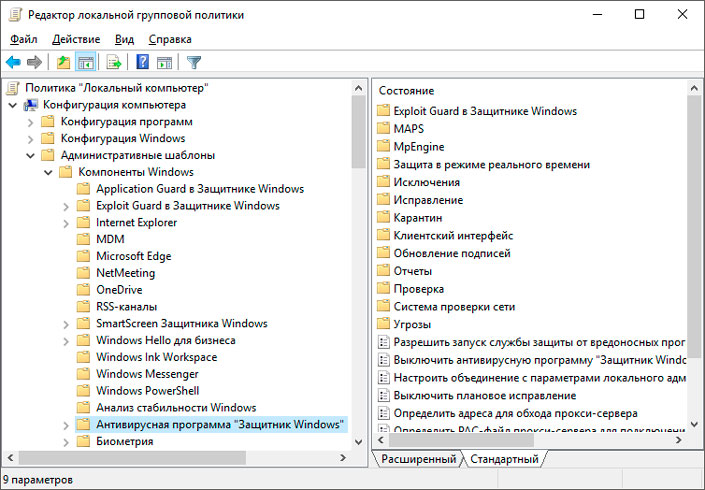
4. Найдите параметр Выключить антивирусную программу “Защитник Windows”.
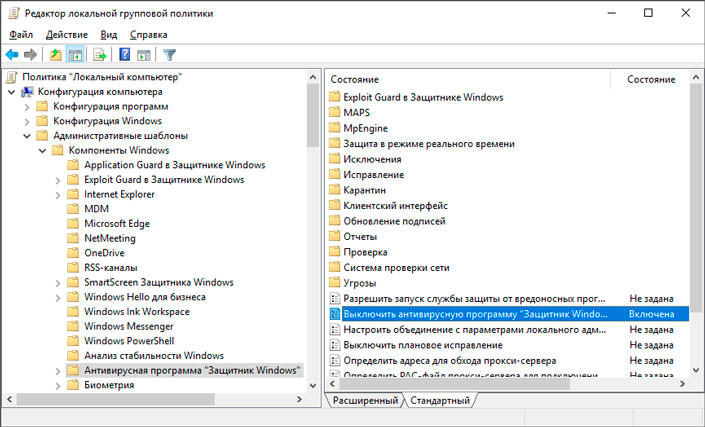
5. Щелкните по параметру правой кнопкой мыши и нажмите Изменить.
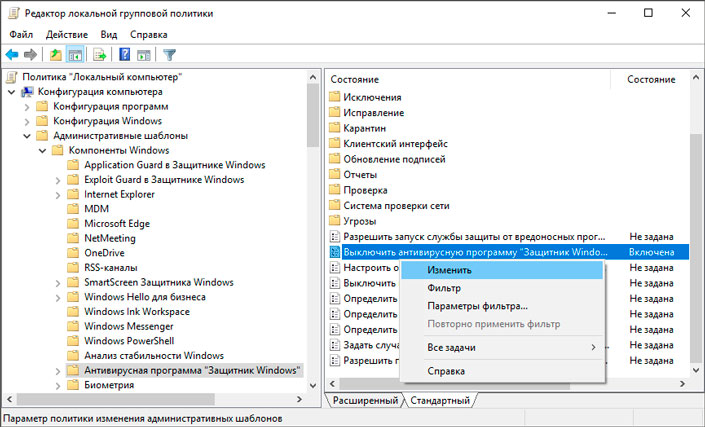
6. Измените состояние параметра на Отключено.
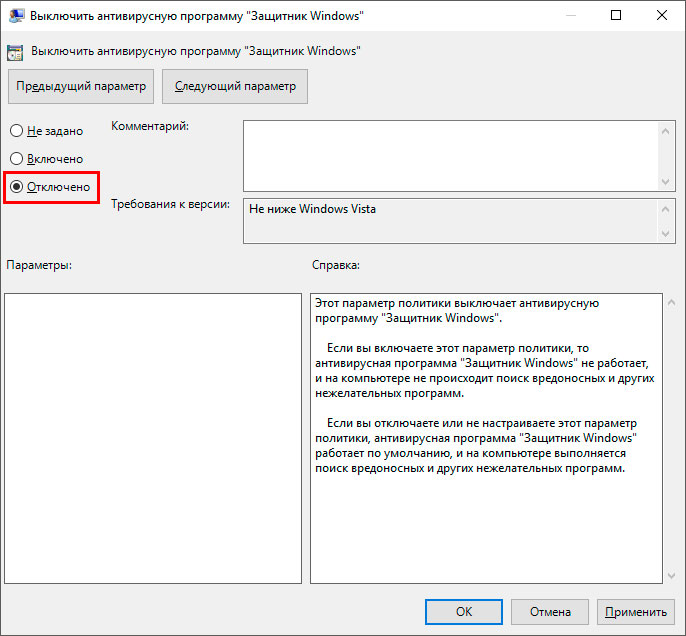
7. Примените и сохраните внесенные изменения.
Отключение обновлений Windows
Часто обновление операционной системы начинается совершенно не вовремя, когда мы к этому не готовы и, например, работаем. Это нарушает распорядок дня и, хуже всего, если такое обновление заканчивается багом вследствие которого компьютер перестает запускаться. Единственным действенным решением в такой ситуации является откат апдейта.
Можно ли предотвратить неожиданные обновления Windows и получить контроль над этим процессом? Легко! С помощью редактора локальной групповой политики вы можете в два клика отключить автоматические обновления операционной системы. При желании, вы можете запустить процесс апдейта вручную.
1. Откройте утилиту Выполнить с помощью комбинации клавиш Windows + R.
2. Введите команду gpedit.msc и нажмите клавишу Enter.
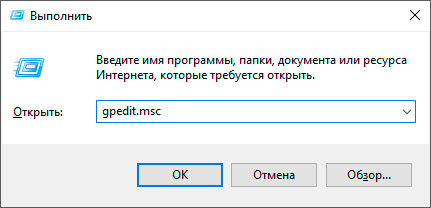
3. Проследуйте по следующему пути внутри приложения “Редактор локальной групповой политики”:
Конфигурация компьютера > Административные шаблоны > Компоненты Windows > Центр обновления Windows.
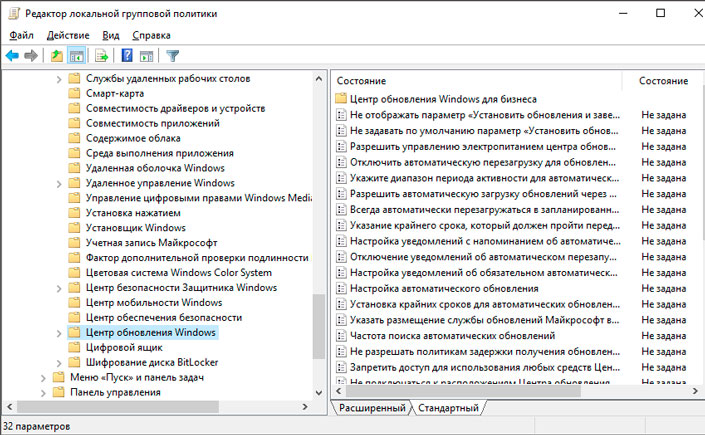
5. Щелкните по параметру правой кнопкой мыши и нажмите Изменить.
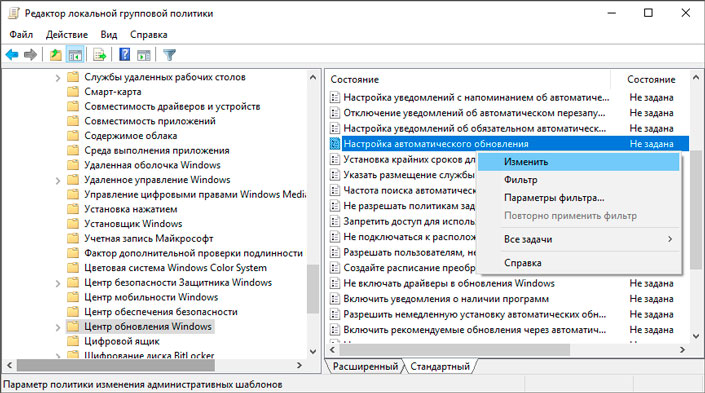
6. Измените статус параметра на Отключено.
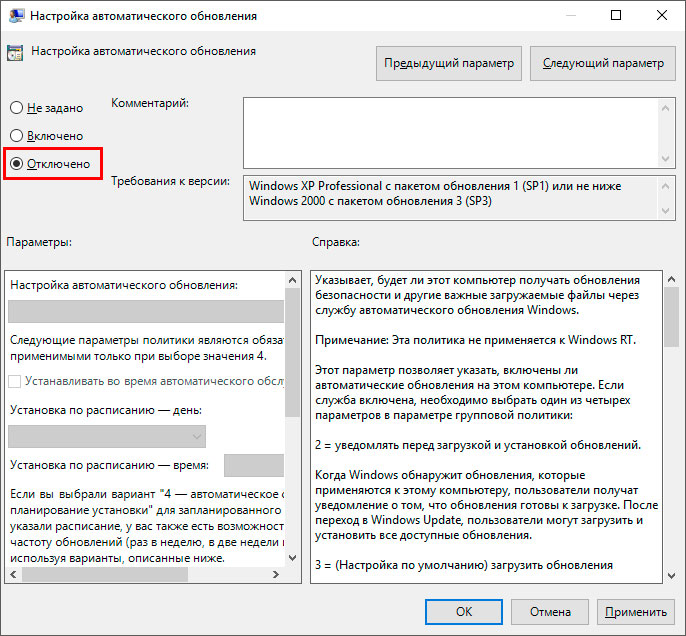
7. Примените и сохраните внесенные изменения.
Как вы, наверняка, заметили функционал редактора локальной групповой политики весьма обширен. Вы можете изменить каждый параметр операционной системы всего в одном приложении.
“С большой силой приходит большая ответственность”.
Поэтому, внося изменения в редакторе локальной групповой политики, вы вносите корректировки в реестр тоже. Помните об этом и соблюдайте осторожность.
Надеемся, статья оказалась для вас полезной и помогла найти ответы на вопросы.
Похожие статьи про восстановление данных:

Процесс Wsappx — причина нагрузки на диск и как исправить в Windows 10
Эта статья поможет вам разобраться с тем что же такое процесс wsappx, почему он нагружает внутренний.

Как изменилась Windows 10 за несколько лет — полезные обновления!
В этой статье мы рассмотрим 15 наиболее полезных обновлений ОС Windows 10, вышедших за последние 4 г.

Топ программ для мониторинга и диагностики ПК в Windows 10
В этой статье мы рассмотрим, на наш взгляд, лучшие приложения для мониторинга состояния систем персо.
Источник: www.starusrecovery.ru
Все про редактор локальной групповой политики GPEdit: что это, как открыть во всех Windows

Здесь вы найдете всю полезную информацию про редактор локальной групповой политики GPEdit.msc в Windows: что это, как использовать, показываю, как его открыть всеми способами в любых версиях Windows. Даже если у вас установлена версия Windows Home (Домашняя) и утилита отсутствует, по моей инструкции вы все равно сможете легко запустить GPEdit. Для удобства воспользуйтесь оглавлением ниже и сразу переходите к ответу на нужный вопрос. А некоторые важные нюансы разобраны внизу в блоке вопрос / ответ.
Как открыть редактор локальной групповой политики в любых Windows
В подглавах ниже речь пойдет о стандартном средстве запуска редактора локальной групповой политики через файл gpedit, доступном во всех расширенных выпусках операционных систем Windows: Pro, Enterprise, Education и производных от них. В более старых Виндовс (7, например), gpedit доступен в выпусках «Ultimate», «Максимальная».
Если вы хотите запустить GPEdit на Windows Home, Starter или Core (для Win 8.1) или у вас просто не открывается редактор политик из-за ошибки, то воспользуйтесь инструкцией из отдельной главы внизу.
Рекомендация: начните с первого метода, он помогает 99% пользователей. Если не получится, тогда пройдите по остальным вариантам.
Способы запустить GPEdit.msc в Windows
С помощью поиска Windows ⤵️
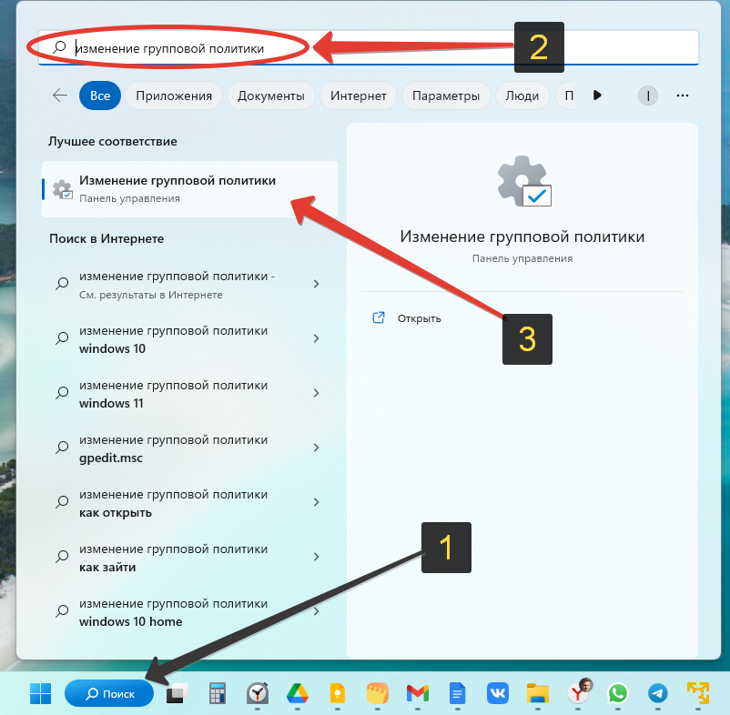
Встроенная поисковая строка есть во всех Windows. Вам не подойдет этот вариант только если поиск по какой-то причине не работает. В Windows 10 / 11 кнопка поиска расположена внизу на панели задач. Кликните, введите запрос gpedit.msc или » изменение групповой политики » и откройте соответствующий найденный вариант.
Как открыть gpedit.msc через поиск Windows В Windows 7 для отображения поисковой строки, перейдите в меню «Пуск». Она будет расположена внизу.
Через диалоговое окно «Выполнить» ⤵️
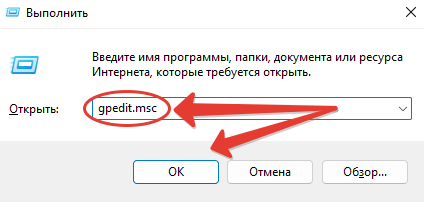
Окно «Выполнить» проще всего открывается комбинацией клавиш Win ⊞ + R . Зажмите их, введите команду gpedit.msc и нажмите «ОК». Это самая простая команда для запуска настроек локальных групповых политик. Открытие групповых политик в окне «Выполнить» командой gpedit.msc Если не получается зажать нужное сочетание клавиш, в Windows 10 и 11 щелкните правой кнопкой мыши по меню «Пуск» и выбрать «Выполнить».
Запуск gpedit.msc напрямую из папки Windows ⤵️
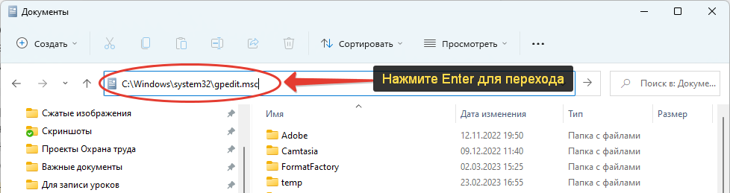
Редактор локальных групповых политик — это обычное приложение, запускаемое из системной папки C:Windowssystem32 , где находится файл gpedit.msc . Поэтому вы можете вручную добраться до него, просто переходя по папкам проводника (отдельная статья на тему «как открыть проводник Windows»), по указанному выше пути. То есть переходим сначала откройте раздел «Компьютер», в нем выберите диск «С», перейдите в каталог «Windows», в нем ищем «System32», там находим gpedit и запускаем.
Кликните на картинку ниже для запуска наглядной GIF анимации. Поиск в проводнике файла редактора управления локальными групповыми политиками и запуск Также в окне проводника вверху всегда отображается строка с адресом. Вы можете скопировать отсюда полный путь C:Windowssystem32gpedit.msc , вставить в адресную строку и перейти (нажмите Enter на клавиатуре). Либо просто введите gpedit.msc. Как запустить GPEdit.msc с помощью проводника
Запуск через командную строку CMD или консоль Powershell ⤵️
- Запустите командную строку (все способы описал в статье «как открыть командную строку»). Проще всего зажать Win+R и ввести cmd .
- Введите команду gpedit.
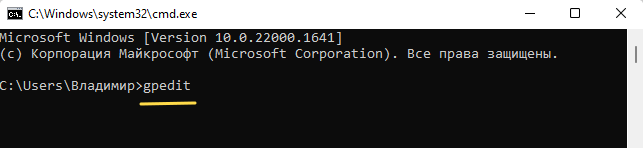
Как зайти в редактор локальных групповых политик через командную строку
Консоль Windows PowerShell для этой цели использовать бессмысленно. Но в ней точно также запускается GPEdit. Сама консоль открывается кликом правой кнопкой мыши по меню «Пуск» (отобразится пункт «Терминал Windows»). Работает только в Windows 11 и 10. В Windows 7 PowerShell легко найти по поиску в меню «Пуск».
Добавление GPEdot в оснастку консоль управления MMC ⤵️
Способ подойдет только тем пользователям, которые часто пользуются оснастками MMC, в которую можно подключить сразу ряд административных инструментов Windows, чтобы все было под рукой.
Иначе, разово запускать этим методом редактор локальной групповой политики просто — слишком неудобно.
Откройте консоль MMC. Для этого зажмите Win+R, введите mmc и нажмите «ОК».
В главном меню откройте «Файл» — «Добавить или удалить оснастку».
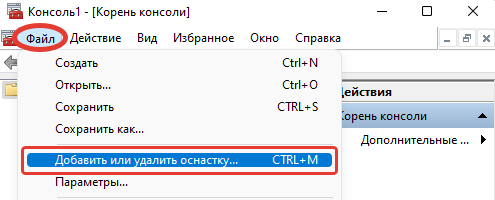
Добавление оснастки в MMC
В окне слева выберите «Редактор объектов групповой политики» и нажмите «Добавить».
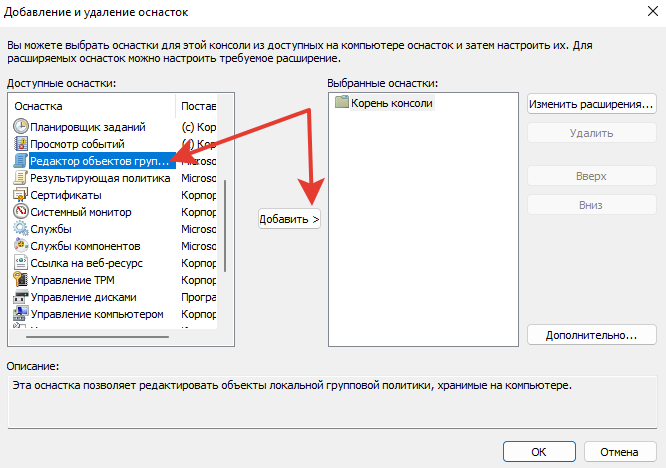
Выбор редактора объектов локальной групповой политики для создания оснастки
В следующем окне ничего не меняйте, кликните «Готово». Затем «ОК», вернувшись в предыдущее окошко.
Готово: консоль с редактором групповых политик добавлена в MMC.
Как создать ярлык для запуска GPEdit с рабочего стола
Зная, где расположен exe-файл запуска консоли редактора групповых политик, можно создать ярлык для быстрого запуска консоли и расположить его, например, на рабочем столе. Отлично подходит для случаев, когда gpedit используется часто.
Для этого перейдите в папку C:Windowssystem32 (в главе выше показал как это сделать), найдите gpedit.msc , кликните по нему правой кнопкой мыши, выберите «Создать ярлык».
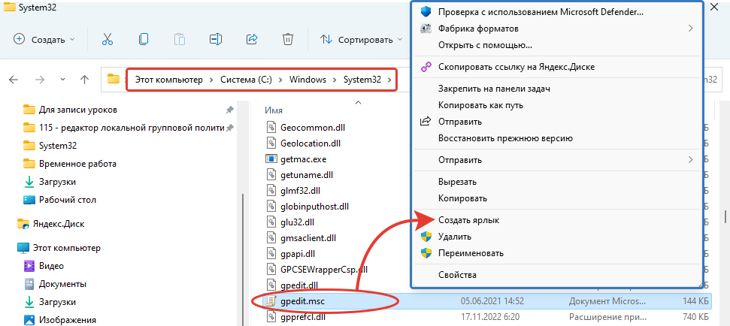
Создание ярлыка быстрого запуска редактора GPEdit
Система предложит разместить иконку на рабочем столе, соглашайтесь.
Ошибка «gpedit.msc не найден» в Windows 11 / 10 / 8 / 7, варианты решений
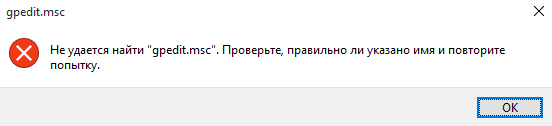
Ошибка «Не удается найти gpedit.msc»
Если при попытке любым способом запустить утилиту редактора локальных групповых политик, вы получаете ошибку «Не удается найти gpedit.msc. Проверьте, правильно ли указано имя и повторите попытку», то в 99% случаев есть 2 причины:
- У вас установлен выпуск Windows «Домашняя» или еще более урезанный «Начальная».
- У вас полноценная версия Pro (Максимальная), но повреждены какие-либо политики GPO или файл запуска gpedit.
Перечисленные ниже методы помогут восстановить работоспособность утилиты в любых версиях Windows.
«Не удается найти gpedit.msc», универсальное решение во всех Windows
Описываемый метод подходит абсолютно для всех версий, выпусков и редакций Windows, начиная с 7, вплоть до 11 и более свежих ее сборок.
Для владельцев Windows 7 описанный ниже метод — единственный нормальный вариант включить GPEdit, запуск скрипта для Windows 10 (показываю ниже) здесь не сработает.
Это бесплатная альтернатива редактору GPEdit от стороннего разработчика и ничем не хуже штатного. Называется «Policy Plus».
- Перейдите на официальный сайт: октрыть »
- Под самым свежим годом распахните список «Assets» и кликните по ссылке «PolicyPlus.exe».
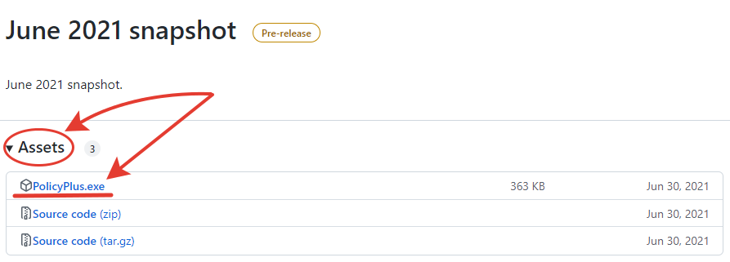
Как скачать замену gpedit.msc (русская версия) для любых Windows — программу PolicyPlus
Далее запустите приложение (желательно от имени администратора). В первом окне будет предложено загрузить локальные политики безопасности, недоступные в редакции Home / Starter Windows. Нажмите «Да».
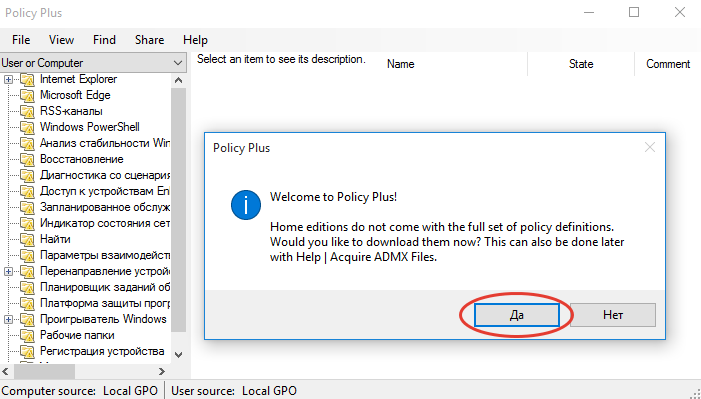
Согласие со скачиванием политик в редактор PolicyPlus
В следующем окне жмите «Begin».
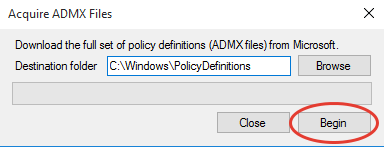
Начало загрузки политик безопасности
Ответьте «Да» на вопрос «Open them now?».
Готово! Редактором теперь можно пользоваться точно также как стандартным, даже в домашней версии Виндовс или если он у вас просто не запускался из-за повреждения.
Если по умолчанию у вас установлен английский язык, поменяйте его в разделе File — Set ADML Language. Выставьте ru-RU в открывшемся окне.
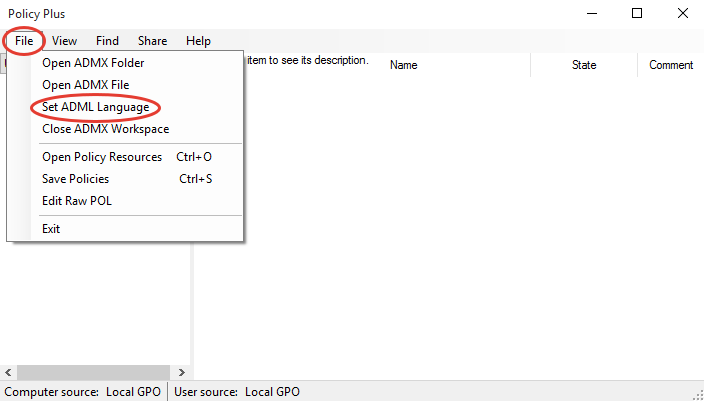
Как изменить язык PolicyPlus
«Gpedit.msc не найден» в Windows 10 / 11 Домашняя (Home), решение
Этот вариант подходит пользователям, которые не хотят устанавливать сторонние утилиты и нужно добавить именно оригинальный редактор групповых политик Windows 10 или 11 Home.
Используем специальный скрипт, который добавляет необходимые компоненты в систему. Проще всего скачать готовый bat-файл: загрузить »
Не бойтесь, вирусов нет! Да и всегда можно убедиться в этом, проверив на virustotal.com.
- Кликните правой кнопкой мыши по файлу и выберите «Запуск от имени администратора». Откроется окно командной строки. Дождитесь завершения процесса (появится сообщение «Операция успешно завершена») и нажмите любую клавишу для выхода.
- Оставшийся временный текстовый документ List.txt удалите.
- Перезагрузите ПК.
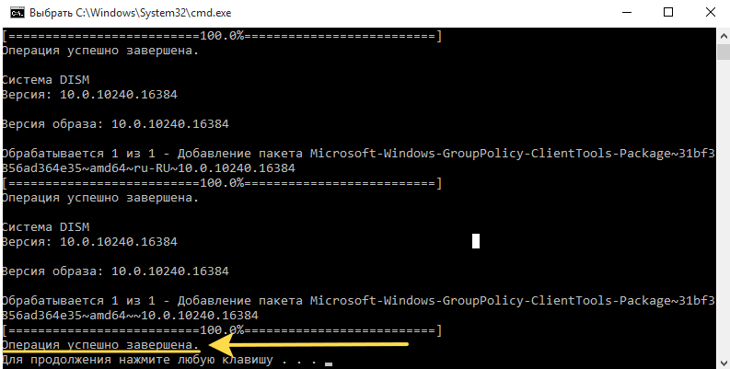
Установка gpedit в Windows версии Home (Домашняя)
Теперь можно запускать утилиту любым способом, описанным в начале статьи. Например, набрав gpedit.msc в окне «Выполнить».
Восстановление файлов GPEdit, если не запускается утилита
Редактор локальных групповых политик может не запускаться даже в выпусках Windows без ограничений по функционалу. Это значит, что повреждены системные файлы. Ниже 2 варианта восстановить GPEdit при таком случае.
Вар. №1 — Пересоздание файла «Registry.pol»:
- Перейдите в папку C:WindowsSystem32GroupPolicy
- Переименуйте папку «Machine» в «Machine.old» или другое название.
- Запустите GPEdit.
Если проблема была вызвана повреждением «Registry.pol», то утилита запустится без проблем.
Вар. №2 — восстановление системных объектов Windows:
- Запустите командную строку или консоль Powershell (инструкция » «как открыть командную строку»).
- Введите команду sfc /scannow и нажмите Enter для выполнения.
- Дождитесь завершения сканирования и перезагрузите компьютер.
Если в процессе поиска были обнаружены поврежденные файлы системы, то Windows автоматически их восстанавливает. Это может исправить проблему с запуском редактора локальных групповых политик.
Что такое GPedit, использование приложения
GPEdit (называют «редактором локальных групповых политик») — это отдельная оснастка консоли управления Майкрософт (MMC), позволяющая тонко при помощи административных шаблонов настраивать конфигурацию Windows как для всех учетных записей, так и для отдельного юзера. Например, вы можете:
- Убрать кнопки перезагрузки и завершения работы ПК в меню «Пуск»;
- Отключить запуск всех приложений из магазина Microsoft Store;
- Удалить значок корзины с рабочего стола или все элементы;
- Разрешить запуск только определенных приложений Windows;
- Запретить редактирование панели инструментов и ее перетаскивание;
- Убрать определенные меню из проводника (например, «файл»).
Таких параметров в GPEdit сотни и применяются для всех областей Виндовс.
Как пользоваться:
- Запустите редактор;
- Откроется пользовательский интерфейс и в нем 2 больших раздела «Конфигурация компьютер» и «Конфигурация пользователя». В них есть папки, где содержатся параметры, которые мы можем изменять.
- Например, если я хочу убрать корзину с рабочего стола, то открываю «Конфигурация пользователя»; «Административные шаблоны»; «Рабочий стол» и перехожу двойным кликом в соответствующую политику. Ставлю значение «Включено» и сохраняю настройки.

Пример активации политики в GPO
В некоторых политиках будут дополнительные опции.
Вопросы / ответы по редактору локальных групповых политик
gpedit.msc не открывается только через окно «Выполнить» и командную строку
Проблема в отсутствии пути systemroot в переменной среди PATH.
1. Откройте «Выполнить», активируйте команду systempropertiesadvanced
2. Перейдите на вкладку «Дополнительно», нажмите кнопку «Переменные среды».
3. В нижнем блоке «Системные переменные» выделите «path» и кликните «Изменить».
4. В открывшемся окне нажмите «Создать» и введите %SystemRoot% (скопируйте прямо отсюда). Сохраните, затем еще раз через создание добавьте путь %SystemRoot%system32 .
Как вручную создать Bat-файл со скриптом активации GPEdit для Windows Home
1. Создайте простой текстовый документ Windows (блокнот).
2. Вставьте в него следующий код:
3. Через «Сохранить как» добавьте к файлу расширение .bat в конце, а также выберите тип «Все файлы». Укажите любое название и сохраните.
4. Запустите созданный файл bat.
Как отключить политику безопасности
Вы можете сбросить измененные параметры в редакторе локальных групповых политик (GPO), а также локальные политики безопасности (Secpol).
1. Откройте утилиту gpedit.msc
2. Перейдите сначала в «конфигурацию компьютера» — «административные шаблоны» — «все параметры».
3. Кликните в таблице по столбцу «Состояние». Тем самым вы отсортируете список так, что политики с измененными значениями будут все либо вверху либо внизу.
4. Поочереди открывайте все параметры с состоянием «Включено» или «Отключена» и ставьте исходное значение «Не задана». Сохраняйте нажатием «Применить» и ОК».
5. Повторите пункты с 1 по 4 пункты для раздела «Конфигурация пользователя».
6. Перезагрузите ПК.
1. Запустите командную строку от имени администратора.
2. Введите команду и нажмите Enter:
secedit /configure /cfg %windir%infdefltbase.inf /db defltbase.sdb /verbose
Значения установятся в «по умолчанию».
3. Перезагрузите компьютер.
Основные выводы
Редактор локальной групповой политики GPEdit можно запускать стандартными средствами в расширенных версиях ОС Windows 11 / 10 / 8 / 7 (не ниже «Профессиональной») несколькими способами.
Я всегда запускаю утилиту через окно «Выполнить», к тому же в нем ранее введенные команды сохраняются и процесс входа занимает 2 секунды. Ярлык не создавал, поскольку редко требуется что-то редактировать в групповых политиках.
Для обладателей выпусков Home (поставляются с ноутбуками и стационарными ПК в сборе) для редактирования таких опций, проще всего воспользоваться внешней программой Policy Plus. Обладает теми же функциями, без изменений.
Пожалуйста, напишите, в комментариях ниже, все ли получилось по данной инструкции? У Вас это отнимет 1 минуту, а для меня это очень важно, поскольку обратная связь помогает совершенствовать материалы и помочь бОльшему числу пользователей
Понравилась статья? Поделись!

- Вконтакте
- Одноклассники
Год использую HideMyName VPN: отзывы, честный обзор реального пользователя Способы: как открыть службы в Windows 10 и других версиях (запустить services.msc)
8 комментариев
Здравствуйте, подскажите, на каких точно версиях и выпусках ОС Windows срабатывают описанные методы запуска gpedit и его восстановления для Windows Home?
Доброго времени суток! По данному руководству вы сможете открыть редактор локальных групповых политик (GPEdit) в совершенно любых Windows: 7, 8, 8.1, 10, 11 выпусков Starter (Начальная), Home (Домашняя), Pro (Профессиональная) и более полных, в том числе для коммерческого использования.
Если я по вашему способу установлю в домашнюю Windows 10 редактор Gpedit.msc, то он не слетит после очередного обновления системы?
Гарантий дать нельзя, но у меня локальные политики в Home держатся уже давно, прошло много крупных апдейтов и ничего не затронулось. Даже если вдруг слетит, можно также быстро его поставить снова. Но я все-таки советую программу Policyplus, так проще.
Привет, Владимир! Спасибо за классный материал. Все доходчиков и не приходится «ломать» реестр, как советую некоторые другие авторы. Мне нужно научиться открывать gpedit.
Источник: vladimirbelev.ru
Gpedit.msc для Windows 7, 8.1, 10, 11

Gpedit.msc – это штатный инструмент операционной системы от Microsoft, который называется редактором локальной групповой политики.
Описание программы
В некоторых случаях получается так, что штатный компонент по каким-то причинам не запускается или работает некорректно. Соответственно, нам нужно переустановить программное обеспечение при помощи исполняемого файла.
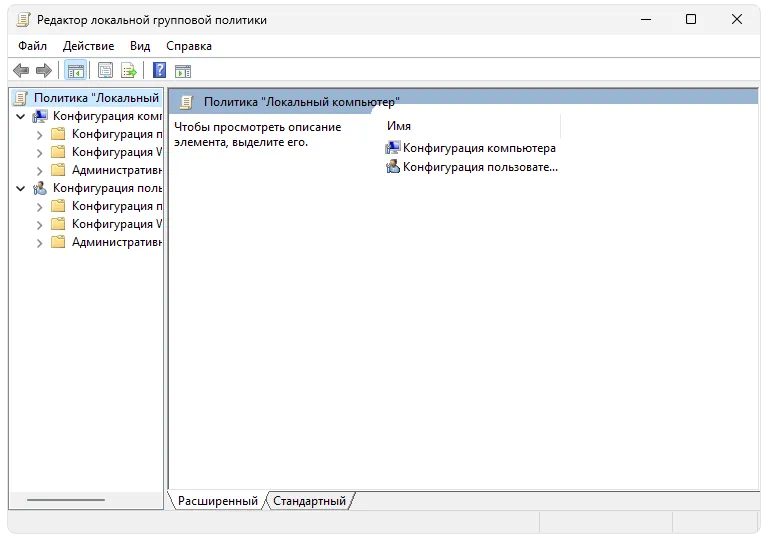
То же самое получается и тогда, когда система выдает ошибку о том, что Gpedit.msc не найден. Проблема чаще всего появляется в Windows 10.
Как установить
Итак, если операционной системе не удаётся найти нужный файл, проводим ручную инсталляцию:
- Перейдите к разделу загрузки и скачайте архив с нужным файлом.
- Распакуйте исполняемый компонент и запустите процесс установки двойным левым кликом.
- Нажмите кнопку «Install» и дождитесь завершения процесса.
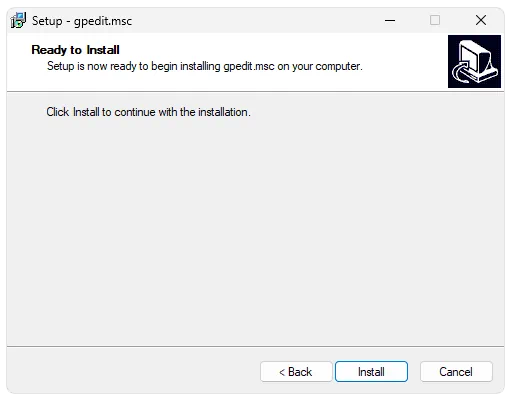
Как пользоваться
Теперь, когда редактор локальной групповой политики установлен, вы можете перемещаться по дереву инструментов в левой части окна. Посередине будет отображаться содержимое, которое можно редактировать.
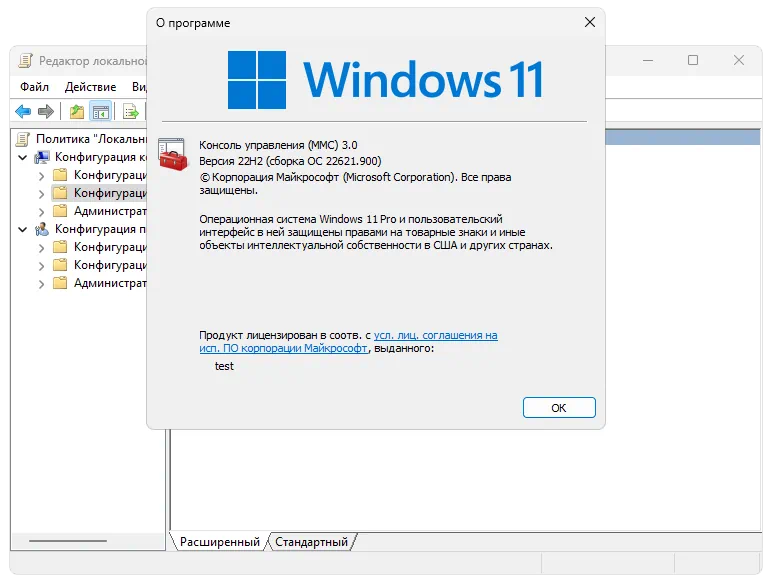
Скачать
Приложение можно скачать по прямой ссылке, а сам файл взял с официального сайта разработчика.
| Язык: | Русский |
| Активация: | Бесплатно |
| Разработчик: | Microsoft |
| Платформа: | Windows XP, 7, 8, 10, 11 |
Источник: 1soft.space